Les modules personnalisables, déjà appréciés sur iPhone et iPad, font désormais partie intégrante de l’expérience Mac. Découvrons ensemble comment intégrer, adapter et tirer le meilleur parti de ces nouveaux outils sur votre Mac sous macOS Big Sur ou une version ultérieure.
Accéder aux modules sur votre Mac
Dans macOS Big Sur et les versions suivantes, les modules sont regroupés au sein du centre de notifications, qui n’a plus son propre symbole dans la barre de menus. Pour ouvrir le centre de notifications et accéder aux modules, il suffit de cliquer sur l’heure, située en haut à droite de votre écran.
Si vous utilisez un Mac équipé d’un trackpad, vous pouvez également accéder au centre de notifications en effectuant un balayage à deux doigts depuis le bord droit du trackpad.
Le centre de notifications est structuré en deux parties. La section supérieure affiche toutes vos notifications, avec un bouton permettant de les développer si elles sont nombreuses. La partie inférieure, quant à elle, est dédiée à vos modules.
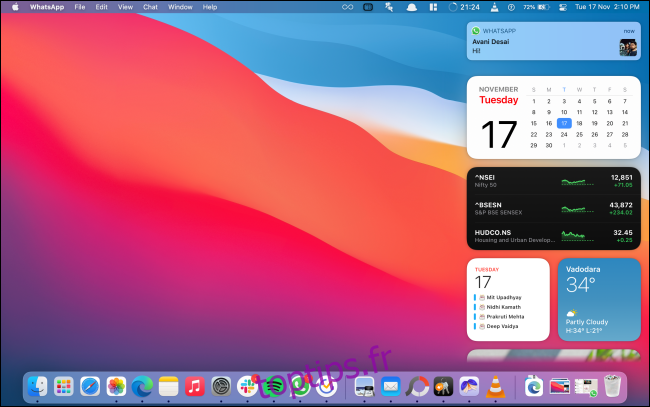
Vous pouvez parcourir verticalement la liste des modules. Pour interagir avec un module, il suffit de cliquer dessus ou sur une partie spécifique de celui-ci.
Ajouter de nouveaux modules sur votre Mac
Par défaut, macOS propose déjà quelques modules intégrés, tels que le calendrier ou la météo. Il est possible d’enrichir cette sélection en ajoutant d’autres modules, proposés par Apple ou par des applications tierces.
Pour ajouter de nouveaux modules, ouvrez le « Centre de notifications » puis faites défiler la liste jusqu’en bas. Cliquez ensuite sur le bouton « Modifier les modules ».
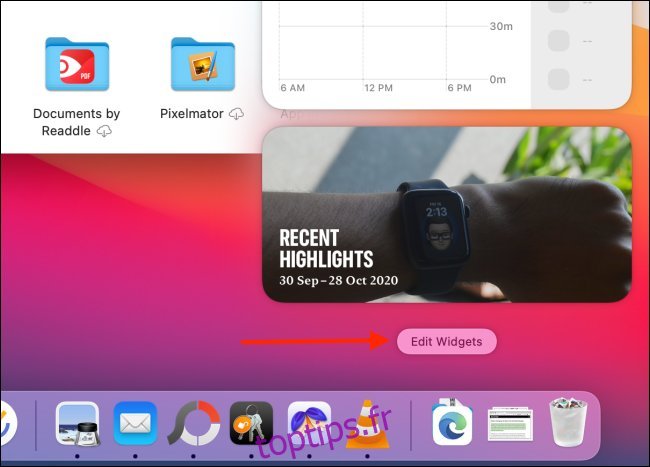
Vous avez également la possibilité d’accéder à l’écran d’édition des modules en effectuant un clic droit sur n’importe quel module puis en choisissant l’option « Modifier les modules ».
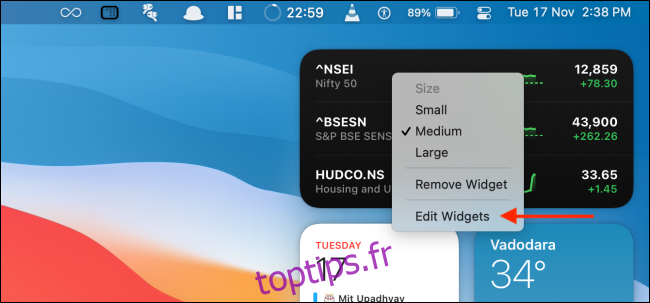
Vous découvrirez une interface organisée en trois panneaux. Le premier présente la liste des applications compatibles avec les modules. Le panneau central affiche des aperçus de ces modules. Le troisième panneau, enfin, est votre centre de notifications.
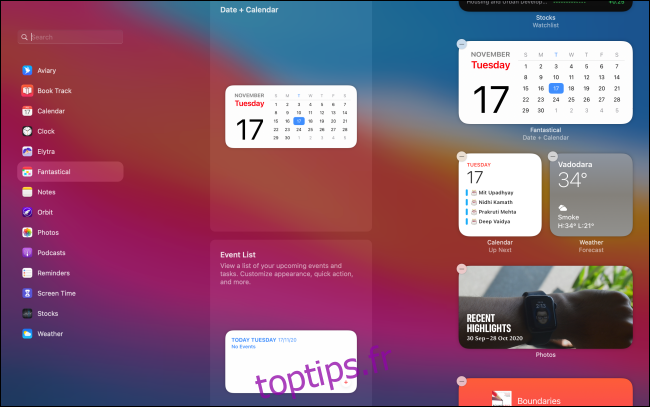
Vous pouvez parcourir le panneau central pour explorer tous les modules, ou sélectionner une application spécifique pour afficher uniquement les modules qu’elle propose.
Le panneau central affiche un aperçu du module en temps réel. En dessous, vous pouvez choisir la taille du module : petite, moyenne ou grande. Après avoir ajusté la taille, cliquez simplement sur le module (ou sur le bouton « + » situé en haut à gauche) pour l’ajouter à votre centre de notifications.
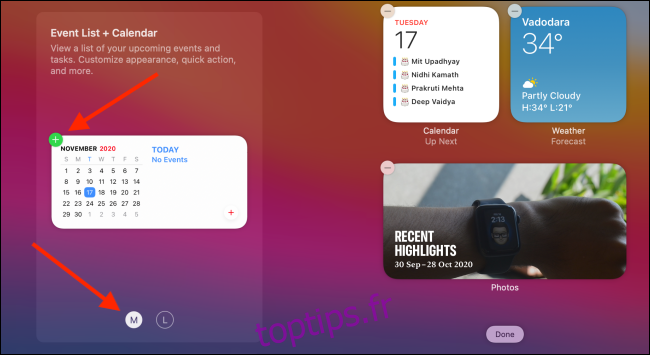
Le module sera ajouté au bas de la liste des modules.
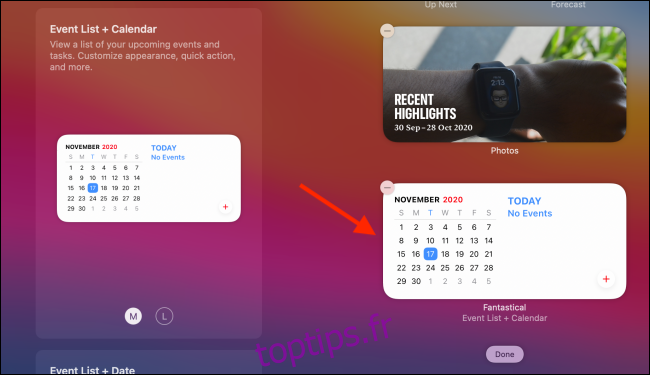
Pour ajouter un module à un emplacement spécifique du centre de notifications, il suffit de le glisser-déposer à l’endroit souhaité.
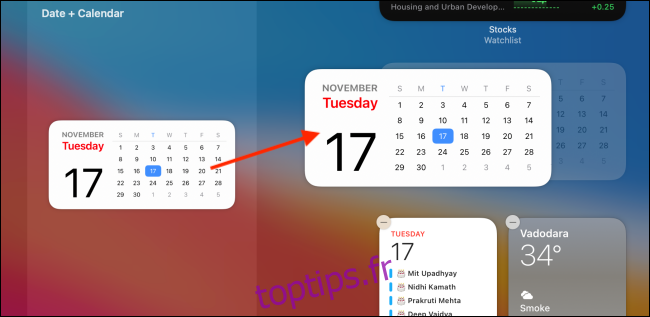
Une fois l’ajout de modules terminé, vous pouvez cliquer sur le bouton « Terminé » situé en bas du centre de notifications, ou cliquer n’importe où dans l’espace vide de l’écran pour fermer ce dernier.
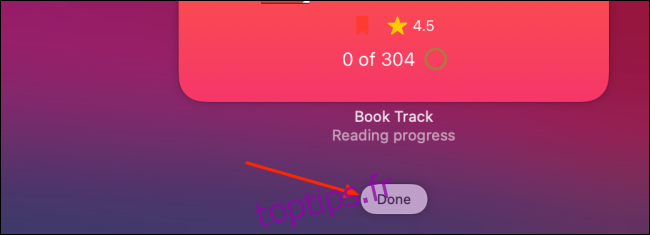
Réorganiser les modules sur votre Mac
La réorganisation des modules au sein du centre de notifications de votre Mac est un processus simple. Ouvrez le « Centre de notifications », identifiez le module à déplacer, cliquez dessus et faites-le glisser.
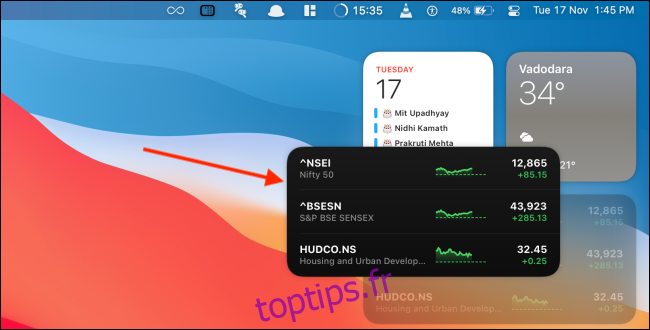
Déplacez ensuite le curseur à l’endroit désiré.
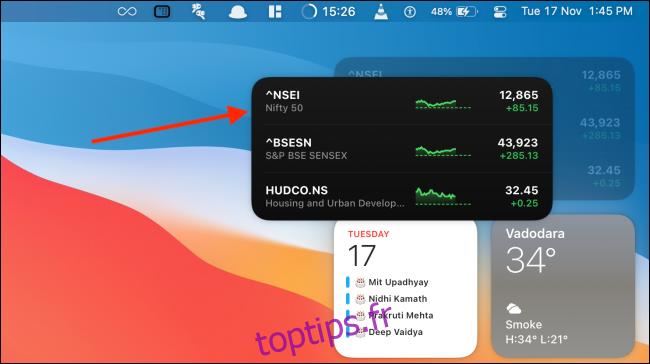
Relâchez le curseur pour que le module s’installe à son nouvel emplacement.
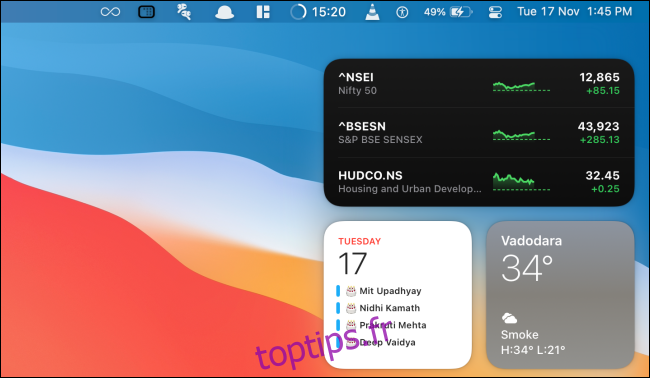
Cette opération fonctionne aussi bien en mode d’édition de module que lors de la simple consultation des modules dans le centre de notifications.
Personnaliser un module sur votre Mac
Le fonctionnement des modules sur Mac est similaire à celui des modules sur iPhone et iPad. Une fois un module intégré, vous pouvez le personnaliser afin d’en ajuster les données affichées, le style ou d’autres paramètres.
Si vous êtes en mode d’édition de module, il suffit de cliquer sur un module pour accéder à son interface de personnalisation.
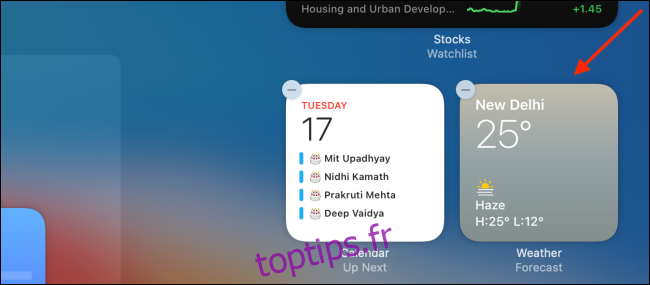
Si vous consultez les modules dans le centre de notifications, effectuez un clic droit sur le module souhaité, puis sélectionnez l’option « Modifier (Module) ». Cette option n’apparaît que si le module est personnalisable.
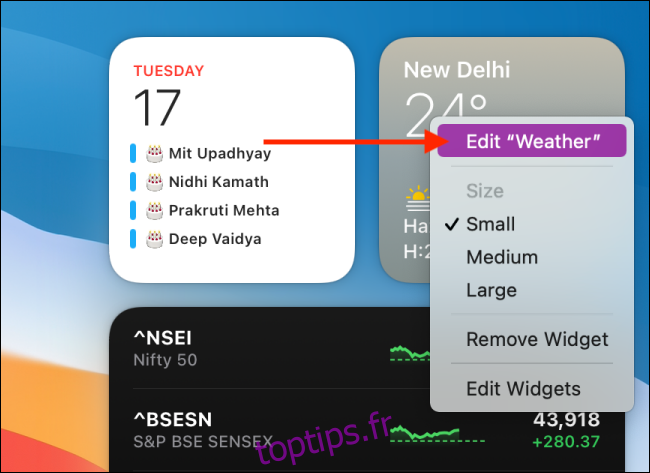
Vous pouvez désormais personnaliser votre module selon vos préférences. Dans cet exemple, nous allons personnaliser le module Météo. Cliquez sur l’option « Emplacement ».
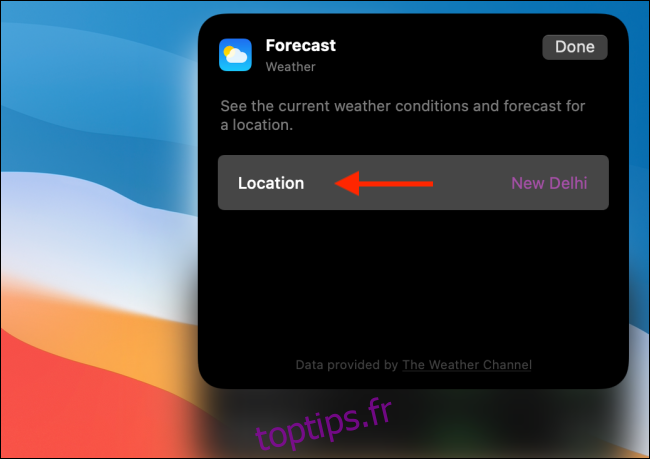
Recherchez puis ajoutez un emplacement différent.
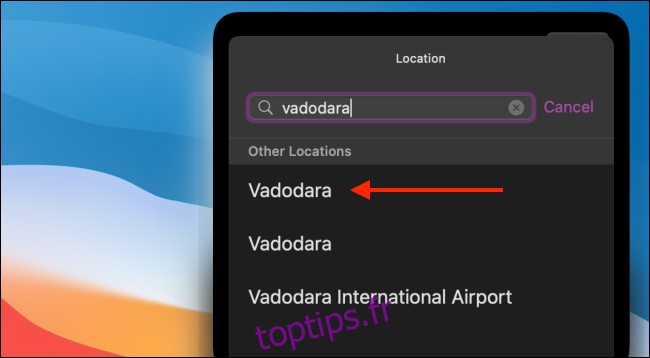
Une fois vos modifications terminées, cliquez sur le bouton « Terminé ».
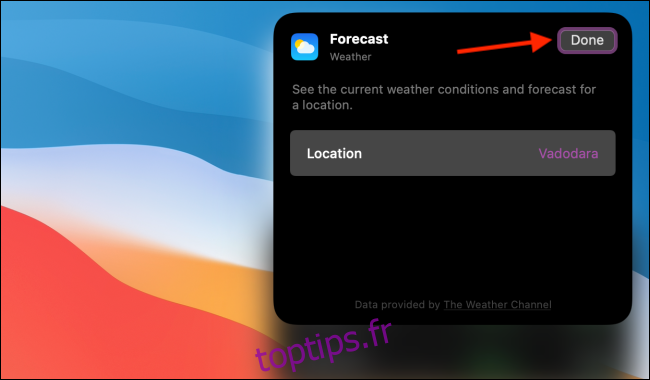
Vous constaterez que le module a été mis à jour dans le centre de notifications.
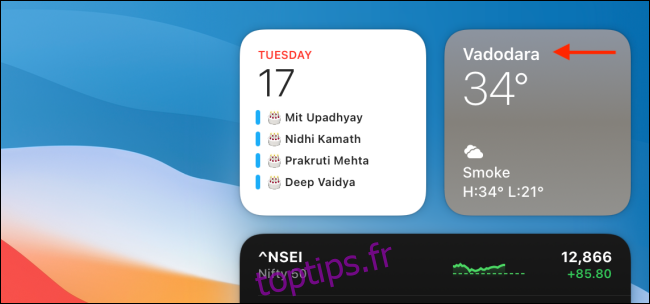
Modifier la taille d’un module existant sur votre Mac
Comme mentionné précédemment, vous pouvez choisir la taille d’un module lors de son ajout au centre de notifications. Il est également possible de modifier la taille d’un module à tout moment, directement depuis le centre de notifications.
Pour modifier la taille d’un module existant, effectuez un clic droit sur le module concerné. Dans la section « Taille », choisissez l’option « Petit », « Moyen » ou « Grand ».
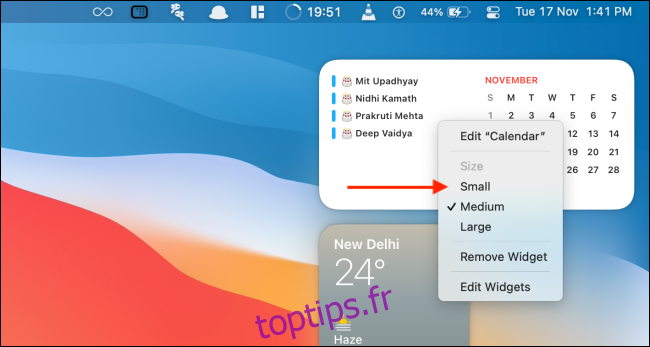
La taille du module sera mise à jour instantanément.
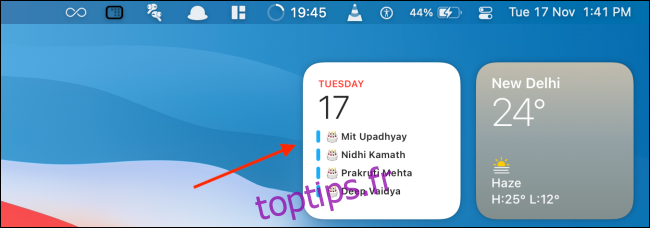
Supprimer des modules sur votre Mac
Il existe deux manières de supprimer un module du centre de notifications. Pour une suppression rapide, ouvrez le « Centre de notifications », effectuez un clic droit sur le module à supprimer, et sélectionnez l’option « Supprimer le module ».
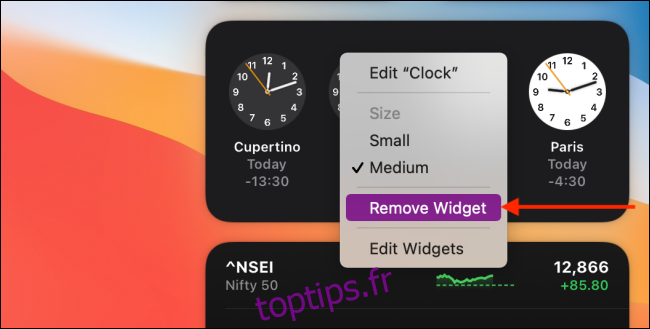
Vous pouvez également faire défiler le centre de notifications jusqu’en bas et choisir le bouton « Modifier les modules » afin d’accéder au mode d’édition des modules.
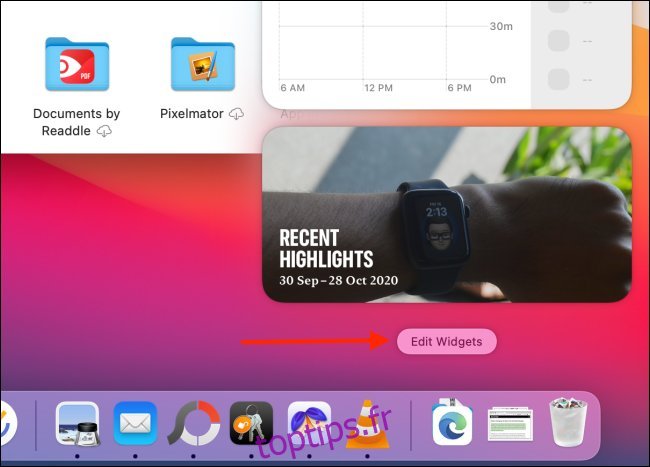
Cliquez ensuite sur l’icône « – » située en haut à gauche du module pour le supprimer du centre de notifications.
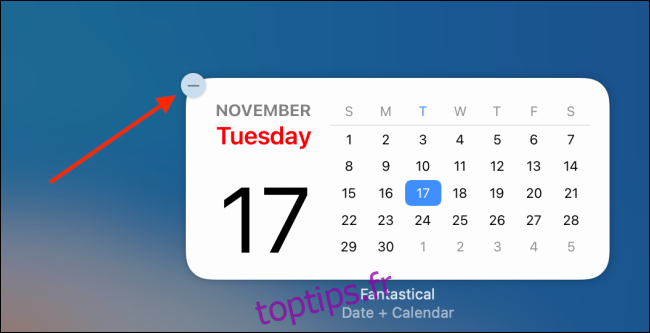
Tout comme sur votre Mac, vous pouvez réaliser de nombreuses actions grâce aux modules personnalisables de votre iPhone et iPad :
Vous pouvez concevoir vos propres modules iPhone personnalisés, en y intégrant des paramètres spécifiques comme des calendriers ou des rappels.
Vous pouvez superposer plusieurs modules les uns sur les autres, une fonctionnalité qui n’est pas encore disponible sur Mac.
Pour créer un écran d’accueil esthétique, vous pouvez concevoir des modules avec des arrière-plans transparents.